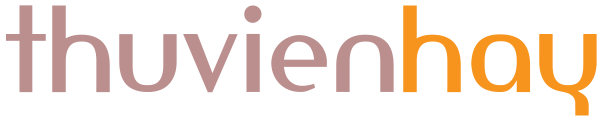Cài đặt nhạc chờ qua nhà mạng điện thoại thì đã quá quen thuộc rồi, nhưng cài đặt nhạc chờ trên Zalo thì rất mới, vậy bạn đã biết cách cài đặt nhạc chờ Zalo chưa? Hãy cùng thuvienhay.com tìm hiểu nhé.
Khi thực hiện một cuộc gọi thoại hay cuộc gọi video trên Zalo, trong thời gian chờ chúng ta được nghe một tiếng chuông quen thuộc đến nhàm chán. Vì sao bạn không nghĩ tới việc cài đặt nhạc chờ Zalo thành một bản nhạc yêu thích, để người gọi đến Zalo của bạn có thể cảm thấy thoải mái trong thời gian chờ đợi bạn nghe máy đúng không nào.
Trước đây Zalo đã có tính năng đổi nhạc chuông Zalo và nhằm đáp ứng nhu cầu của người dùng, Zalo tiếp tục cập nhật thêm một tính năng mới đó là Cài đặt nhạc chờ Zalo. Với tính năng Cài đặt nhạc chờ Zalo này, người dùng có thể truy cập vào thư viện nhạc chờ trên Zing Mp3 và chọn bài nhạc chờ yêu thích để cài đặt cho Zalo của mình.
Cách cài đặt nhạc chờ Zalo trên điện thoại
Bước 1: Để thực hiện cách cài đặt nhạc chờ Zalo trên điện thoại, bước đầu tiên bạn phải cập nhật phiên bản Zalo mới nhất.
- Cập nhật Zalo bản mới trên Google Play Store (đối với máy Android) tại đây
- Cập nhật Zalo bản mới trên App Store (đối với iPhone, iPad) tại đây
Bước 2: Mở ứng dụng Zalo -> bạn vào mục Cá nhân -> chọn vào hình bánh răng góc trên bên phải màn hình.
Bước 3: Trong Cài đặt bạn vào mục Cuộc gọi.

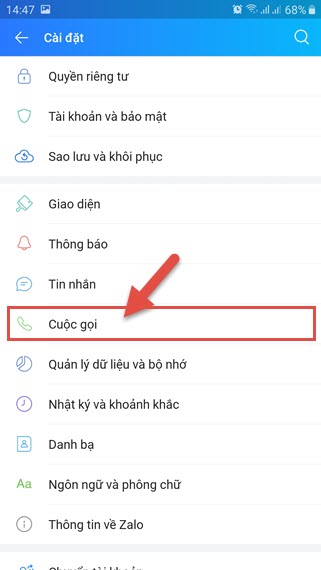
Bước 4: Tiếp tục, chọn tiện ích Nhạc chờ -> chọn Thêm nhạc chờ mới.

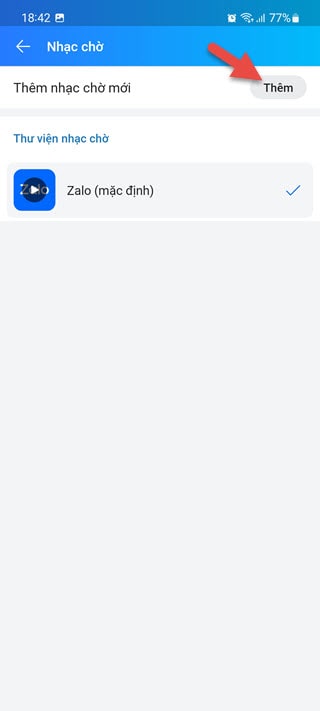
Bước 5: Bạn chọn bài hát muốn cài đặt nhạc chờ Zalo, chọn nút Đặt làm nhạc chờ.
Bước 6: Thông báo xác nhận lại xuất hiện, bạn chọn Đồng ý.

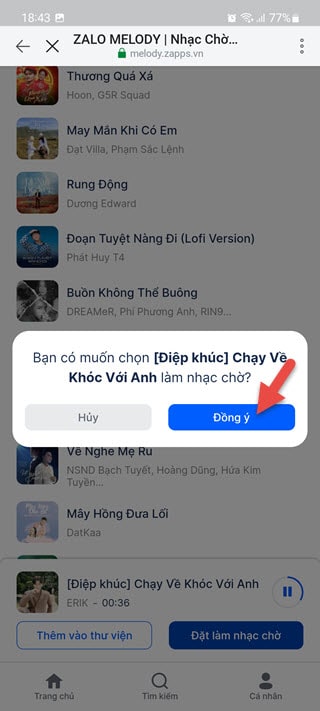
Bạn đã hoàn thành xong các bước cách cài đặt nhạc chờ Zalo trên điện thoại di động, bạn có thể sử dụng một tài khoản Zalo khác gọi vào Zalo của mình để kiểm tra nhạc chờ Zalo đã hoạt động hay chưa.
Cách cài đặt nhạc chờ Zalo trên máy tính
Bước 1: Bạn truy cập vào link sau để vào trang quản lý nhạc chờ Zalo:
https://melody.zapps.vn
Bước 2: Trong trang chủ Zalo Melody bạn chọn icon bên góc trên bên phải màn hình để đăng nhập.
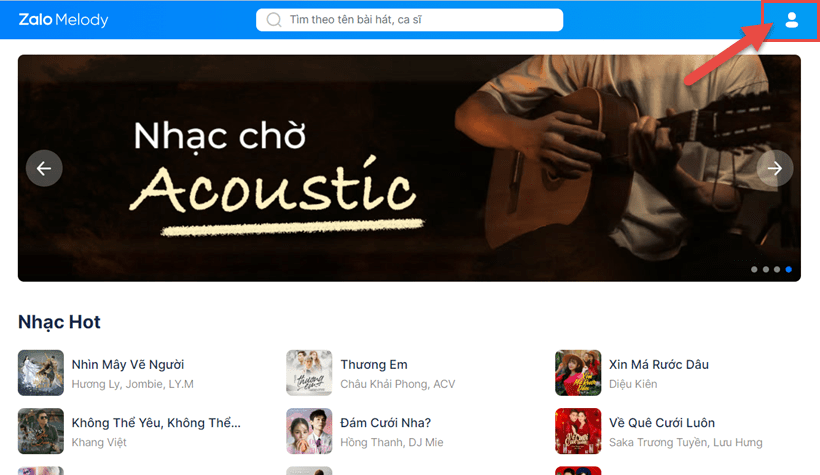
Bước 3: Mã QR Code xuất hiện, bạn tiến hành dùng Zalo trên điện thoại scan mã QR để đăng nhập, thực hiện tương tự như cách đăng nhập Zalo trên web.
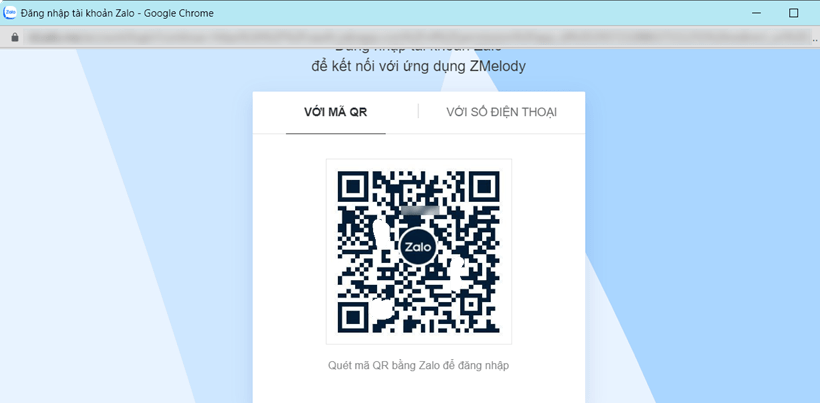
Bước 4: Sau khi đăng nhập hoàn thành, bạn chọn bài hát làm nhạc chờ Zalo và chọn nút Đặt làm nhạc chờ.

Bước 5: Thông báo xác nhận lại xuất hiện, bạn chọn Đồng ý.

Như vậy bạn đã thực hiện xong các bước hướng dẫn cách cài đặt nhạc chờ Zalo trên máy tính thành công, bạn có thể thực hiện cuộc gọi để kiểm tra nhạc chờ đã được áp dụng hay chưa. Chúc bạn thực hiện thành công.
Nếu Bạn thấy nội dung này có giá trị, hãy mời Mình một ly cà phê nhé!

Xin chào các Bạn, Mình là Đăng Lê, đang làm việc trong lĩnh vực CNTT. Mình là người yêu thích viết blog, đang cố gắng để trở thành một blogger chuyên nghiệp. Với blog thuvienhay.com, Mình mong muốn được chia sẻ những kiến thức, kinh nghiệm đến với mọi người.
Mong các bạn hãy theo dõi và ủng hộ blog thuvienhay.com. Chân thành cảm ơn!